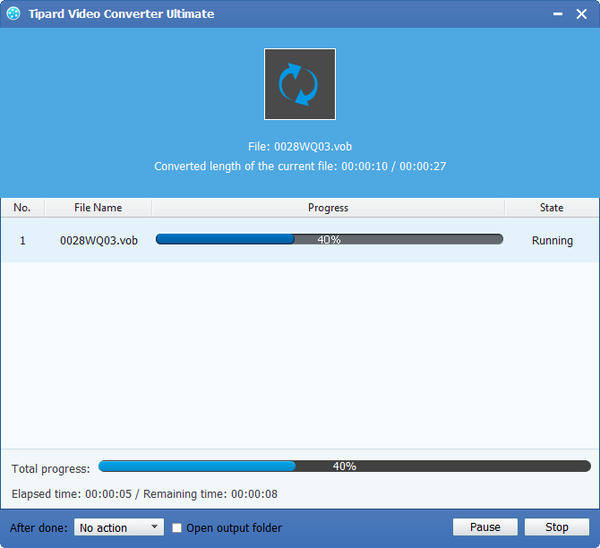Sådan konverteres MKV Video til VOB med MKV Video til VOB Converter
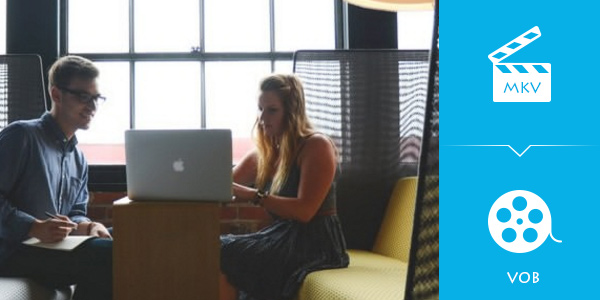
VOB (Videoobjekt) er containerformatet i DVD-Video-medier. VOB kan indeholde digital video, digital lyd, undertekster, dvd-menuer og navigationsindhold multiplexet sammen i en strømform. Filer i VOB-format kan krypteres.
Før du konverterer MKV til VOB, er det nødvendigt at vide noget om VOB-format. VOB er containerformatet i DVD-Video-medier, der indeholder digital video, digital lyd, undertekster, dvd-menuer og navigationsindhold multiplexet sammen i en strømform. Fil i VOB-videoformat kan krypteres.
For at konvertere MKV til VOB, vil jeg anbefale dig Tipard MKV til VOB video konverter software. Tipard MKV til VOB Video Converting software gør det muligt at konvertere MKV filer til de formater, der passer til dine bærbare spillere. Denne konverteringssoftware har de bedste evner til at konvertere MKV, MPEG, HD MPEG, osv. Til AVI, MPG, MP4, HD-videoer og flere andre. Det understøtter også dig at hente lyd fra MKV og andre videoer til AAC, AC3, AIFF, AMR, AU, MP3, M4A, MP2, OGG, WMA, WAV osv. Desuden er de stærke redigeringsfunktioner som trimning, beskæring , fusionering, vandmærkning ... video, ledsaget af Tipard MKV til VOB Video Converter kan yderligere perfektere dine konverterede filer.
Hvad har du brug for?
Software: Tipard MKV til VOB Video Converter
OS Support: Windows NT4 / 2000 / 2003 / XP og Windows Vista, Windows 7
Hardwarekrav: 800MHz Intel eller AMD CPU, eller derover; 512MB RAM eller mere
Forberedelse: Download og installer Tipard MKV til VOB Video Converter, og dobbeltklik derefter på softwaren for at åbne hovedgrænsefladen.
MKV til VOB konverteringssoftware
Guide trin
Trin 1: Indlæs MKV-videofil
Trin 2: Optimer output VOB-fil
Trin 3: Vælg output VOB format
Trin 4: Profilindstillinger
Trin 5: Start konvertering
Indlæs MKV-videofil
Indsæt alle MKV-videofiler, du vil konvertere, ved at vælge Tilføj fil (er) eller Tilføj mappe fra dropdownlisten Tilføj fil-knap i hovedgrænsefladen.

Optimer output VOB-fil
Med de dygtige funktioner som redigering, trimning, beskæring og tilføjelse af vandmærkefunktioner, kan du nemt redigere enhver MKV-videofil for at oprette personlig video.

Vælg output VOB format
Baseret på de formater, der understøttes af dine bærbare enheder, kan du vælge outputformatet for filmen fra profilknappen og indstille destinationsmappen. Du har også lov til at vælge dit foretrukne lydspor og undertekst til din video.
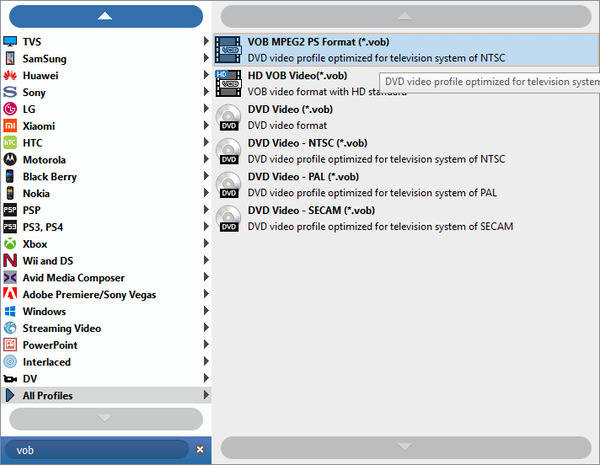
Profilindstillinger
Detaljerede video- og lydindstillinger leveres af denne MKV Video Converter, som du kan justere, såsom video Encoder, Frame Rate, Resolution, Bitrate og lyd Encoder, kanaler, prøvefrekvens osv. Endnu mere kan du indtaste dine egne parametre. Den godt tilpassede profil kan gemmes som "Brugerdefineret" til senere brug.
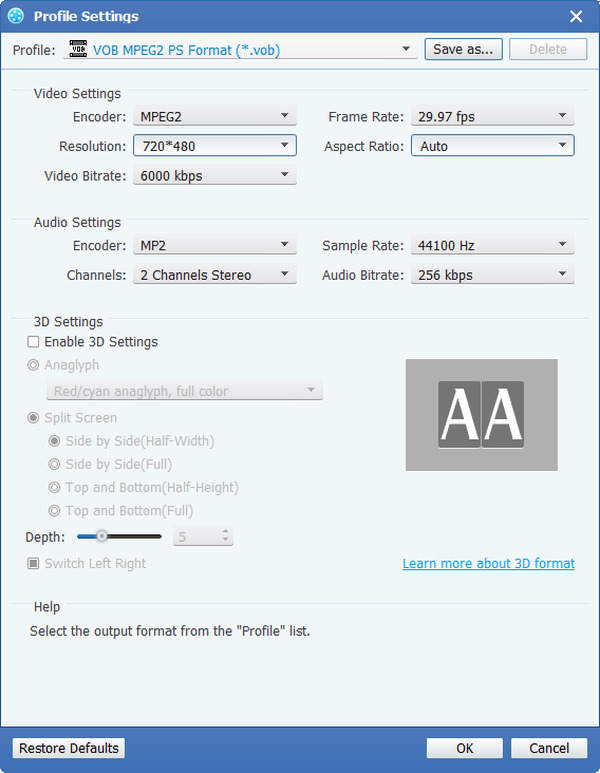
Begynd at konvertere MKV til MOV
Klik på Konverter knap for at begynde at konvertere MKV Video til VOB. Og så kan du nyde din MKV video på din iPhone / iPad / iPod og flere bærbare enheder.